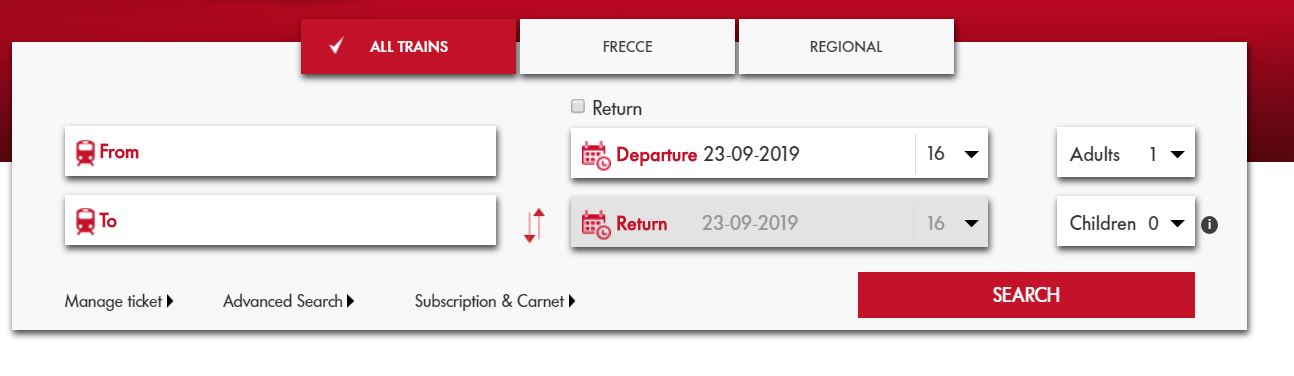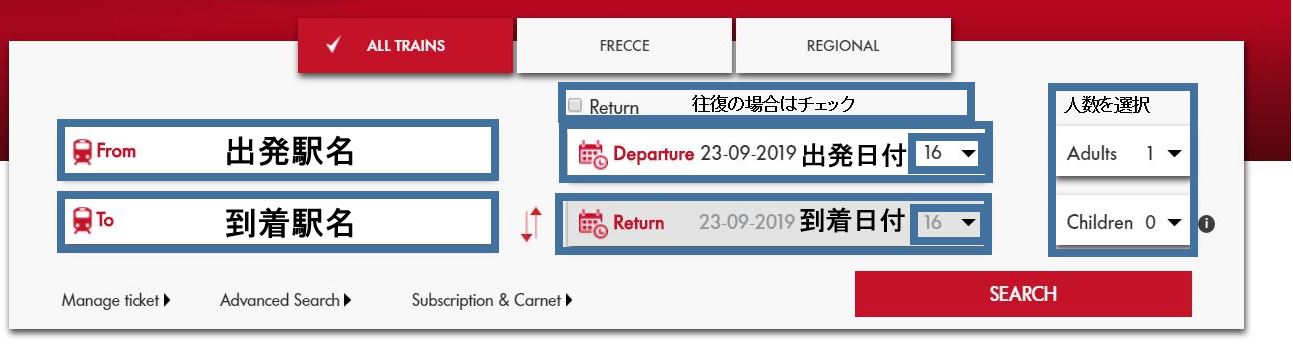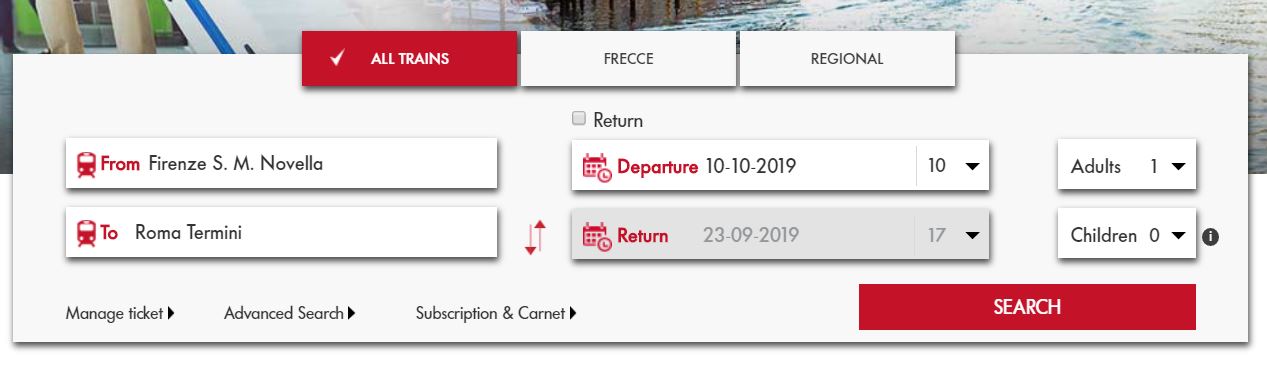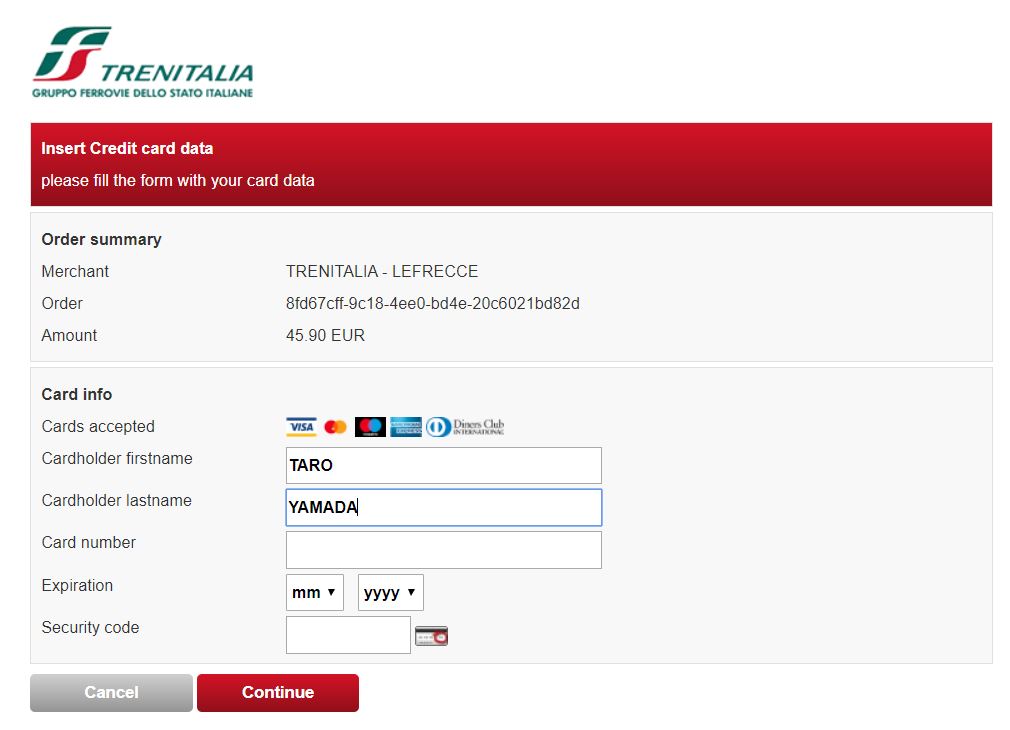トレニタリアでフィレンツェからローマへ

トレニタリアの車両
フィレンツェからローマまでの移動は鉄道での移動が便利です。
今回利用した鉄道は、トレニタリアというイタリアの国営の鉄道です。
ヨーロッパ最後の鉄道移動になるので、ここは奮発してファーストクラスを取りました。
一人41ユーロです。
フィレンツェからローマまでは早い列車で1時間30分ほどかかります。
日本の新幹線でいうところの東京~名古屋間くらいの距離なのでしょうか。
まあまあ近いです。
チケットは結構直前までウェブサイトで購入することができます。
今回私は、トレニタリア(Trenitalia)のホームページから直接購入しました。
英語サイト:https://www.trenitalia.com/en.html
私は旅行中に乗車券を購入したので、英語の購入画面しかありませんでしたが、日本語サイトもあったみたいです。
ちょっと使ってみようと乗車券の検索を試しにやってみたのですが、めちゃくちゃ検索に時間がかかります。
日本語サイトのメンテナンスを検討した方がいいですね。
日本語サイト:https://www.trenitalia.jp/
ここでは、英語サイトでのチケットの購入方法を紹介していきますので、参考にしてみてください。
購入当時の画面を撮っていなかったので、2019年版で紹介していきたいと思います。
トレニタリア(Trenitalia)のホームページから乗車券を購入する方法
まずは先ほどの英語サイトにアクセスします。
英語サイト:https://www.trenitalia.com/en.html
ログインすると、トレニタリアの公式サイトのページが表示されます。
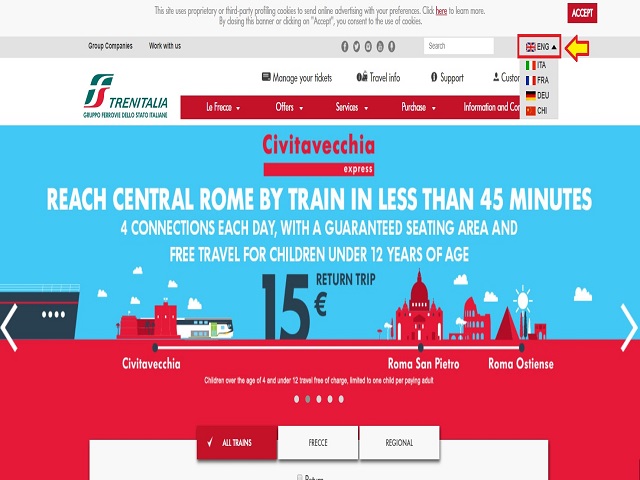
トレニタリアHPより
画面右上から表示言語を選択することができます。
選択肢は、英語、ドイツ語、イタリア語、フランス語、中国語があるみたいですが、大多数の人は英語を選択するのが無難なのではないかと思います。
英語を選択して進めていきますね。
(もしかしたら中国語で漢字から推測できたりするのかもしれません)
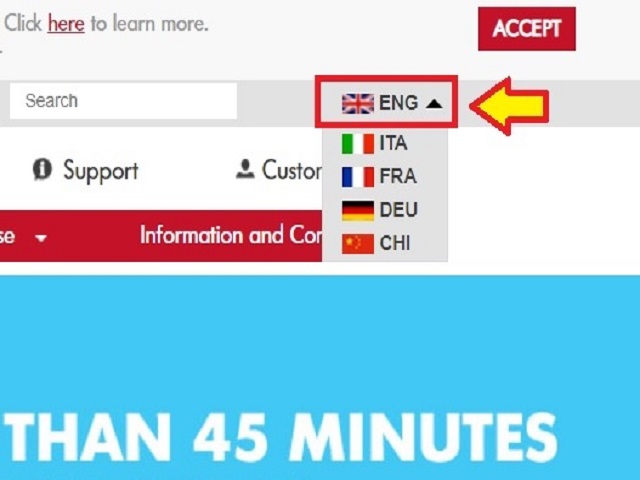
言語は英語を選択
購入したい乗車券の検索条件を入力していく
画面中央部分に目的地や日程を入力できる画面があるので、そこに目的の路線と日にちを入れて行きます。
ここでは、片道のみの検索と往復での検索ができるようになっています。
それぞれの項目を1つずつ見ていきましょう。
Return: ここのチェックボックスは、往復で検索したい場合にチェックを入れます。片道のみの場合は、チェックは不要です。
From:出発駅の名称を入力していきます。
To: 到着駅の名称を入力していきます。
Depature:出発する日にちを入力またはカレンダーから選択していきます。直接入力する場合は、dd-mm-yyyyの順で入力します。カレンダーから選択する場合は、日付が表示されている青枠の欄をクリックするとカレンダーが表示されてきます。
出発日付の横に出ている数字は、時間帯を選べるようになっています。24時間表記なので、16時台の列車を選択したい場合は、出発日付の横の数字は16を選択するようにします。
Return:帰りの到着日付を入力またはカレンダーから選択していきます。上の「Return」のチェックが入っていないと選択できないようになっています。帰りも日付の横に時間帯を選択できるので帰りの時間帯を選択していきます。
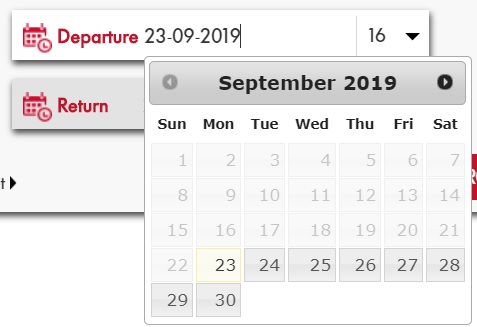
Adult:大人の人数を選択していきます。
Child:子供の人数を選択していきます。
子供料金の基準は国際線の鉄道と国内線の鉄道で少し異なるようです。
国際線は4歳までは無料で、4歳から14歳までは基本料金(Base Price)の半額です。
時間や曜日によって、格安料金が検索結果で出てくるので、あくまで基本料金の半額、と覚えておきましょう。
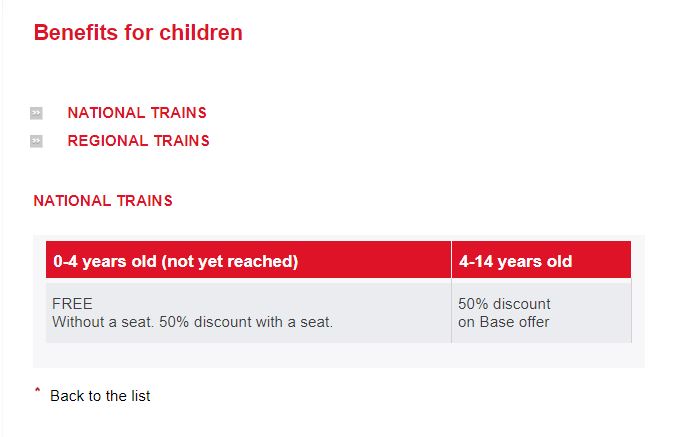
国際線の子供料金表
国内線の鉄道は、4歳までは無料、4歳から11歳は半額料金で、12歳以上は大人料金だそうです。
心配な時は、一旦子供料金で乗車券を買っておいて、車内で指摘されたら追加料金を払うように乗務員さんに相談してみるのもいいかもしれません。
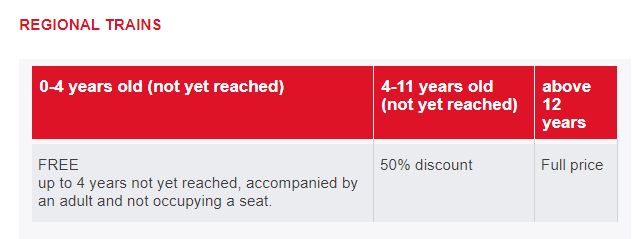
国内線の子供料金表
今回は、フィレンツェからローマまでの片道を購入していきたいと思います。
出発日時は、2019/10/10の10時台の出発で大人一人で検索します。
出発駅は「Firenze」と入力すると、Firenze S. M. Novella駅(サンタ・マリア・ノヴェッラ駅)が提案されてきます。
イタリアのサイトなので、地名の表記がイタリア語なんでしょうね。
到着駅は、「Roma」と入力すると、選択肢がいくつか提案されるので、Roma Termini (ローマ テルミニ駅)を選択しましょう。
検索条件を入力したら、「SEARCH」ボタンをクリックして進んでいきます。

検索結果から希望の時間帯を選択する
検索結果画面はこんな感じ。
10時台以降の列車と料金が表示されてきます。
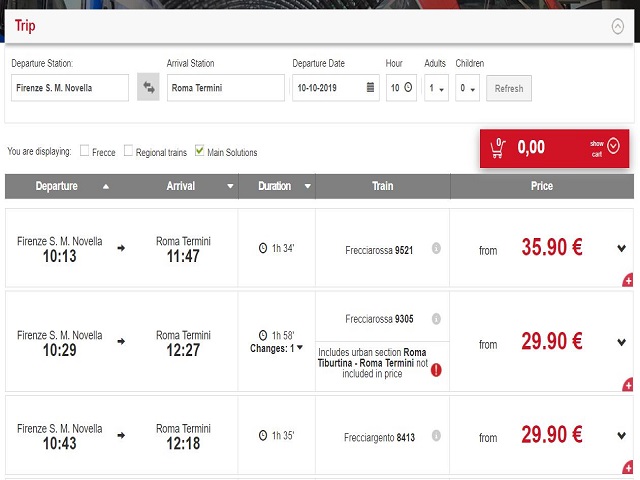
検索結果
私は10:43発を予約したので、10:43発のFrecciargento 8413便を選択していきます。
29.90ユーロが最安値で提案されてきました。
金額の矢印を押して、画面を展開すると、どの料金帯が適用されているのか見ることができます。
スーパーエコノミーの価格が適用されたようです。
ご覧の通り、60歳以上のシニアの方や30歳以下の若者には特別料金が適用されます。
該当する方はお得ですね。
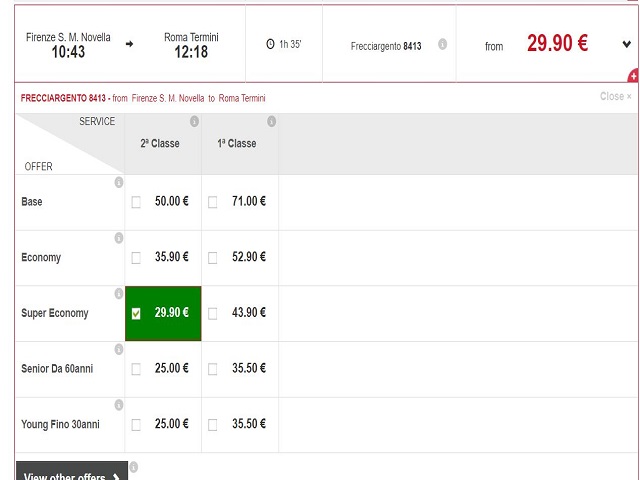
料金の内訳
同じ価格帯でも価格が2つ横に表示されていますが、29.90ユーロは2等車(通常の車両)の価格です。
1等車(日本のグリーン車のようなもの)を希望する場合は、43.90ユーロなので、希望する等級を選んでいきましょう。
私は、奮発して1等車を選んだので、この場合は43.90ユーロになりますので、そちらを選択します。

「Continue」ボタンを押して先に進んで行くのですが、席を選んでおくこともできます。
その場合は、Continueボタンを押す前に、「Choose the seat」のチェックを入れて、Continueボタンを押すようにしましょう。
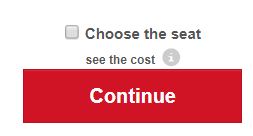
Choose the Seat
座席を選びましょう
Choose the Seatをチェックして、Continueボタンを押すと下のような画面が表示されます。
左上のリストで車両を選ぶことができます。
座席は緑に色付けされている席を選ぶことができます。
赤色はすでに取られている席で、グレーはおそらく一人では予約できない席だと思います。
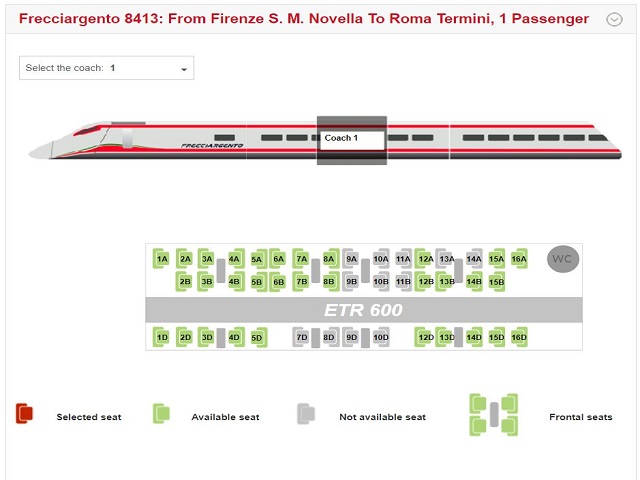
座席選択画面
私は、ファーストクラスを選択しました。
座席指定は2ユーロかかりましたが、どうせ座るなら自分の好きな席に座りたいので、座席指定料は仕方がありません。

車内の様子
乗客情報を入力する
席を選ぶまたは選ばずに「Continue」ボタンを押すと、乗客情報を入力する画面に移動します。
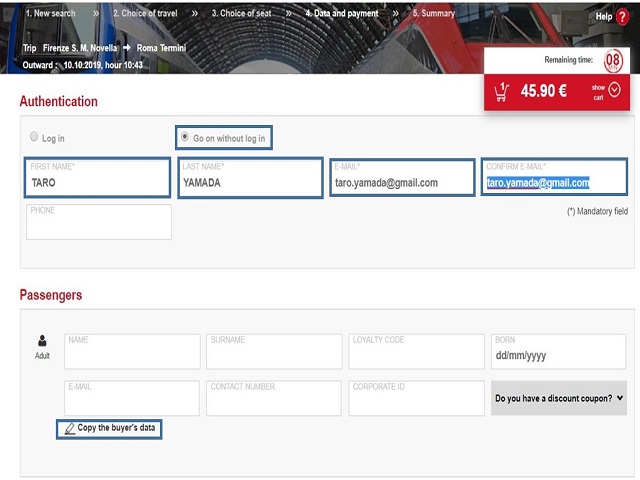
乗客情報を入力する画面
後で、乗車券の購入情報を確認したりあとでまたこのサイトからのチケットの購入の予定があれば、「Log in」を選択して入力を進めていくとユーザ登録ができます。
今回は、今後の乗車券の予定がなかったので、「Go on without Log in」を選択しました。
FIRST NAME:名前をローマ字で入力します。パスポートと同じように入力しました。
LAST NAME:苗字をローマ字で入力します。パスポートと同じように入力しました。
EMAIL:後でメールアドレスにEチケットをダウンロードできるリンクが送られてくるので、リンクを受け取るメールアドレスを入力しましょう。
CONFIRM EMAIL:確認用のメールアドレス。EMAILと同じアドレスを確認用に入力していきます。
Passengerの下の四角の「Copy the buyser’s data」をクリックすると、上で入力した情報がコピーされるので便利です。
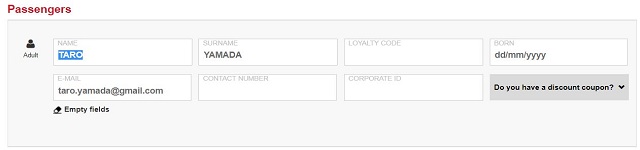
上の入力からコピーされた乗客情報
支払い方法を選択する
画面を少し下にスクロールすると、支払方法を選択することができます。
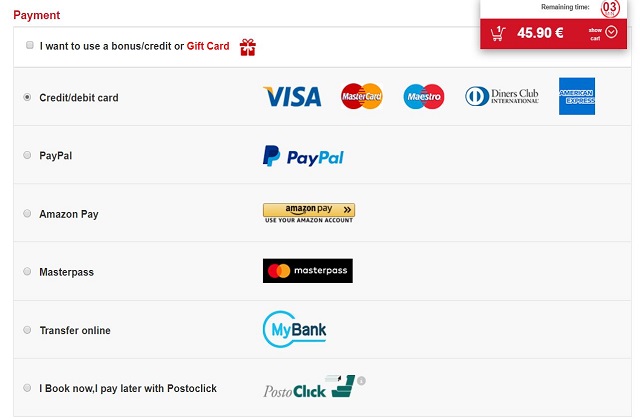
支払い方法の選択
いろいろな支払方法がありましたが、私はクレジットカードを選びました。
今はAmazon Payとかでも支払いができるようですね。
驚きです。
支払方法の選択の下に「Accept ~」というチェックを入れる項目があるので、チェックを入れます。
「Continue」ボタンを押して進みます。
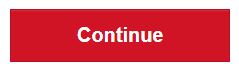
ここで、下のような画面が出てきますが、「本当に片道だけいいですか?」という確認画面なので、「One way Purchase Only」をクリックして進みます。
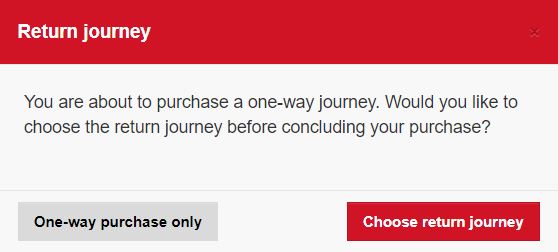
次の画面で、クレジットカード情報を入力していきます。
Cardholder Firstname:名前をローマ字で入力していきます。
Cardholder lastname:苗字をローマ字で入力していきます。
Card Number:クレジットカード番号を入力します。
Expiration:有効期限を入力します。mmに月を、yyyyに年を選択肢から選んで入力していきます。
Security Code:クレジットカード裏などに記載されている3桁の番号です。
入力が完了したら、「Continue」ボタンをクリックして決済していきます。
![]()
この後、決済が完了したら完了したメッセージと、先ほど入力したメールアドレスにEチケットがダウンロードできるリンクが送られてきます。
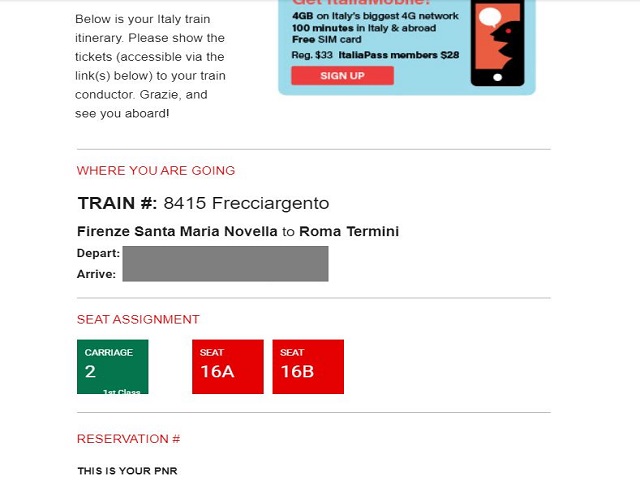
送られてくるメールの一部
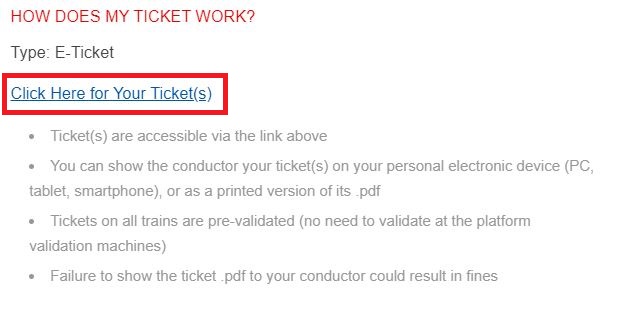
Eチケットのリンク
Eチケットは印刷して、当日持ち込むようにしましょう。
車内でチケットの確認があります。
その他のサイトでの購入
こちらのサイト以外でも、RailEuropeというサイトからチケットを購入することもできます。
このRailEuropeは、ヨーロッパ内のいろいろな鉄道会社の乗車券を購入することができます。
RailEuropeも日本語のサイトから決済して、乗車券を手配することができます。
日本語でも電話サポートもあるようです。
ただ、手数料がかかってしまいますので、ご注意ください。
まとめ
海外での鉄道のチケットなんてどうやって買うんだろう!と最初は不安でしたが、駅名や時間などいろいろ調べて購入することができました。
最近は、日本語でいろんなサポートをしてくれるサイトも増えたので、購入もしやすくなったと思います。
皆さんも海外へ行かれる際は、ぜひ自分で鉄道のチケットを予約して、車窓からの眺めを楽しんでください!
私の旅はまだ続きます。